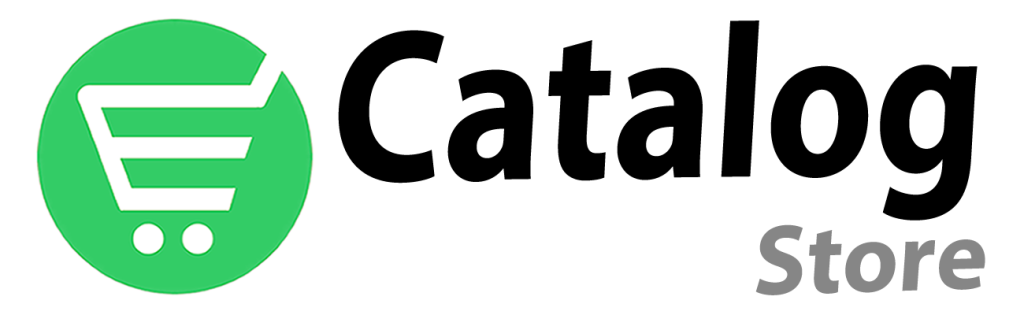Integrar Google Shopping con su Tienda
Integración de Google Shopping con su tienda en Catalog Store
Para proceder con esta integración debemos primero disponer de una cuenta de Google Merchant Center y haber verificado nuestro dominio en Google Search. A continuación se describen los pasos para la integración.
1.-Vamos a nuestra cuenta de Google Merchant Center https://www.google.com/retail/solutions/merchant-center/ y damos clic en agregar, procedemos con el llenado de la información del negocio.

2.- A continuación seleccionamos únicamente el casillero en mi sitio web.

3.- Finalmente seleccionamos Condiciones de servicio de Google Merchant Center y damos clic en crear cuenta.


5.- Ahora que tenemos nuestra cuenta en Google Merchant Center, vamos primero a proceder a configurar el idioma para lo cual damos clic en el icono de configuración que se encuentra en la parte superior.

6.- Luego damos clic en Account settings y seleccionamos en lenguaje Español y la zona horaria de su país y damos clic en Save.

7.- Para continuar con el llenado de la ficha de productos damos clic en continuar

7.- Ahora vamos a proceder a configurar los impuestos, damos clic en configurar impuestos

8.- Damos clic en guardar

9.- A continuación nos solicitará la información de impuestos para varios estados, damos clic en seleccionar todo o no seleccionar ninguno, guardamos y regresamos a listados gratuitos.

10. Una vez cumplido este requisito aparecerá el visto bueno del mismo.

10.- Ahora damos clic en configurar envío y luego en añadir servicio de envío

11.- Procedemos a llenar la información del servicio de envío, en este ejemplo vamos a colocar cuenta propia seleccionamos el país y la moneda y damos clic en Siguiente.

12.- Procedemos a llenar las horas límite para hacer pedidos y los tiempos de entrega y damos clic en siguiente.

13.- Ahora seleccionamos Gastos de envío en este ejemplo colocamos Envío gratuito y damos clic en guardar.

14.- Finalmente revisamos la configuración de la cuenta y damos clic en Ver todos los servicios de envío y luego en volver a listados gratuitos.

15.- Seleccionamos el siguiente paso que indica Proporciona la URL de tu sitio web

16.- Procedemos a Colocar la dirección de nuestro sitio web

17.- Ahora necesitamos validar que somos propietarios del dominio, esto lo podemos hacer realizando clic en Verify with Google Analytics si ya disponemos de una cuenta ó ingresando directamente en Google Search Console.

18.- Seleccionamos nuestro proveedor de DNS en este ejemplo GoDaddy, en caso disponga de otro que no conste en la lista seleccionamos cualquier proveedor DNS. A continuación se reflejan las instrucciones de Google que debemos seguir para validar el dominio, le damos clic en iniciar verificación y listo.

19.- Si todo ha ido bien automáticamente nuestro dominio aparecerá como verificado en Google Merchant (Recordar hacer todo estos pasos con la misma cuenta de correo).

20.- Ahora procedemos a cargar productos para lo cual damos clic en Añadir datos de productos. Seleccionamos el país e idioma y le damos clic en continuar.

21.- Ingresamos el nombre del Feed y seleccionamos la segunda opción referente a Carga o Recuperación programada y damos clic en continuar.

22.- Ingresamos un nombre de archivo, seleccionamos en frecuencia de actualización diaria, la zona horaria de su país y colocamos en la URL su dominio seguido de /feed/google y damos clic en continuar.

23.- Una vez se ha creado nuestro feed exitosamente esperamos que se cargue los productos, esto puede tardar 1 día dependiendo del tiempo que tarde google en revisar la información que está cargando. Si nuestra carga fue exitosa mostrará cuantos productos están activos y desde la sección productos podemos ver ya nuestros productos activos en google.